Pttsite.com törlés (víruseltávolítási útmutató) - ingyenes instrukciók
Eltávolítási Útmutató - Pttsite.com
Mi az, hogy Pttsite.com?
A Pttsite.com átirányító vírus veszélyes weboldalakra vezet
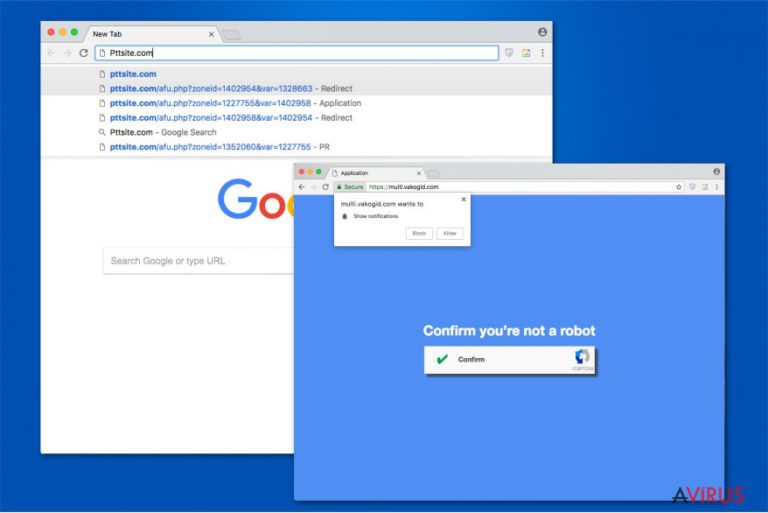
A Pttsite.com egy potenciálisan kéretlen program, amely arra készült, hogy veszélyes weboldalakra juttassa az áldozatokat. A program fejlesztőjének célja talán az, hogy az átirányításokkal generált forgalomért a céloldalaktól bevételt kapjon, vagy egyszerűen az, hogy kártékony programokat terjesszen. A program általában más, ingyenes szoftverek telepítőinek mellékleteként jut a rendszerbe, sok esetben teljesen észrevétlenül.
| Név | Pttsite.com |
|---|---|
| Típus | Adware |
| Kompatibilis böngészők | Többek között Google Chrome, Mozilla Firefox, Internet Explorer, Safari |
| Lehetséges veszélyek | Malware-eket vagy további potenciálisan kéretlen programokat juttathat a rendszerbe |
| Tünetek | Átirányítások szerencsejátékos oldalakra, hamis vírusértesítést megjelenítő oldalakra vagy felnőtt tartalmú oldalakra |
| Terjedés | Freeware programok telepítőiben terjed |
| Eltávolítás | A Pttsite.com gyorsan és biztonságosan eltávolítható a kiváló FortectIntego segítségével |
Ha ön is a fentieket tapasztalja, nagy az esélye, hogy számítógépébe bejutott a Pttsite.com átirányító. Más szavakkal adware program van a rendszerben, ez indítja az átirányításokat a gyanús weboldalakra. Maga a program nem minősül vírusnak, de eszköze lehet veszélyesebb programok terjesztésének.
A sokak által mégis Pttsite.com vírus néven említett szoftver például online szerencsejátékos weboldalakra és felnőtt tartalmú oldalakra is vezethet. Ennél sokkal fontosabb, hogy megnyithat olyan weboldalakat is, amelyek azt állítják, hogy a számítógép súlyosan fertőzött, ezért mielőbb le kell töltenie egy bizonyos antivírust. Tartsa észben, hogy ezek az értesítések átverések, amelyekkel újabb veszélyforrásnak tekinthető programok telepítésére próbálják rávenni.
Azt javasoljuk tehát, hogy azonnal zárja be az összes olyan weboldalt, amelyre az adware átirányítja. Számítógépe és személyes adatai is veszélybe kerülhetnek, ha ezeket az oldalakat böngészi. A weboldalak bezárása sajnos csak ideiglenes megoldás. El kell távolítania a Pttsite.com-ot, amihez a bejegyzésünk végén található lépéseket érdemes követnie.
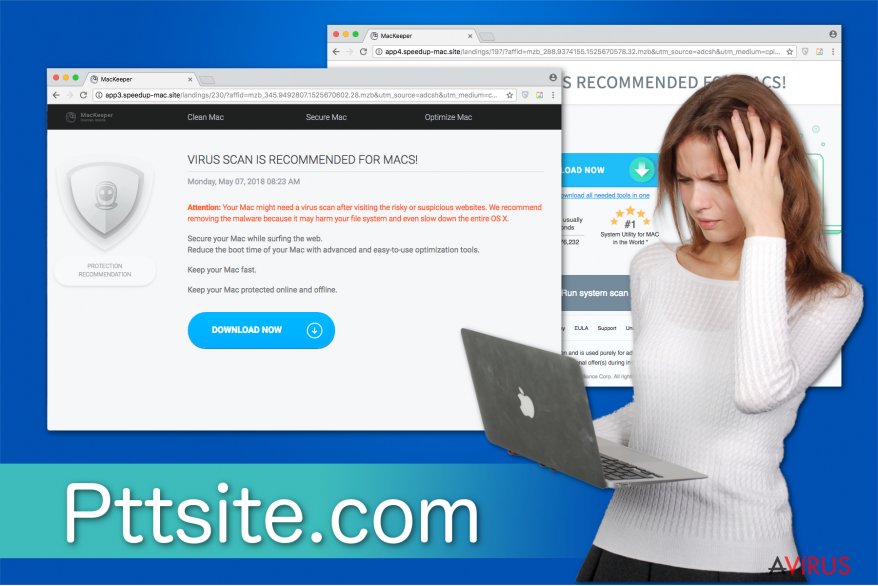
Vegye figyelembe, hogy az adware akár személyes adatokat is megfigyelhet. Begyűjtheti például a számítógép és a böngésző adatait vagy a leggyakrabban látogatott weboldalakat, hogy az érdeklődésének megfelelő (veszélyes) oldalakra irányíthassa át. A Pttsite tehát a számítógépre és személyes adataira nézve is veszélyt jelent.
A Pttsite.com eltávolítása nem minden esetben egyszerű. Ha kevésbé jártas ezen a téren, érdemes biztonsági szoftvert használnia az eltávolításhoz. Ez a legegyszerűbb megoldás, ráadásul egy antivírus a későbbiekben is védelmet nyújthat. Mi a kiváló FortectIntego legújabb változatát ajánljuk.
Ingyenes programok telepítői rejthetik
Sokan azt hiszik, hogy a potenciálisan kéretlen programokat a terjesztők kézzel, távolról telepítik. Sajnos a valóság az, hogy az ilyen programokat maguk a felhasználók engedik a rendszerbe. Ennek az az oka, hogy általában elsietik az ingyenes programok telepítését.
A potenciálisan kéretlen programokat a telepítők opcionális komponensként tárolják, amelyek gyakran csak az egyéni/custom (vagy haladó/advanced stb.) telepítési módban utasíthatók el. Egy általában előre bejelölt opciót kell keresnie, amely engedélyt ad a melléklet telepítésére.
A BedyNet.ru szakértői is azt javasolják, hogy az ajánlott/recommended (vagy gyors/quick stb.) telepítési módot minden esetben el kell kerülni, és az opcionális programokat MINDIG el kell utasítani. Természetesen egy megfelelő antimalware állandó védelmet nyújthat a számítógépnek.
A Pttsite.com vírus biztonságos eltávolítása
Habár a Pttsite.com nem olyan veszélyes, mint egy ransomware, de kézi eltávolítása nehézkes lehet, akár kárt is okozhat a rendszerben. Mérlegelje számítógépes tudását, mielőtt hozzákezdene. A kézi eltávolítást csak akkor javasoljuk, ha jártas ezen a téren.
Egyéb esetben antivírus programmal érdemes elvégeznie a Pttsite.com eltávolítását. Az adware programok számos komponensből állhatnak, amelyek a rendszer különböző helyein rejtőzhetnek. A kéretlen átirányítások megszüntetéséhez mindegyik komponenst törölnie kell.
Ismét kiemeljük tehát, hogy a Pttsite.com egy antimalware szoftverrel automatikusan, könnyedén eltávolítható. Lentebb megtalálja az általunk ajánlott antimalware programokat.
A következő programok közül választva automatikusan helyreállíthatja a vírusok okozta kárt: FortectIntego, SpyHunter 5Combo Cleaner, Malwarebytes. Azért ezeket az alkalmazásokat javasoljuk, mert a potenciálisan kéretlen programokat és a vírusokat is minden kapcsolódó fájllal és regisztrációs bejegyzéssel együtt azonosítani képesek.
Manuális Eltávolítási Útmutató - Pttsite.com
Pttsite.com eltávolítása Windows rendszerekből
Az adware eltávolítása komplikált lehet. Az alábbi útmutató lépéseit követve azonban biztonságosan elvégezheti az eltávolítását.
-
Kattintson ide: Start → Control Panel → Programs and Features (Amennyiben ön Windows XP felhasználó, kattintson ide: Add/Remove Programs.)

-
Amennyiben ön Windows 10 / Windows 8 felhasználó, kattintson a jobb egérgombbal a képernyő bal alsó sarkában. Miután a szükséges Quick Access Menu megjelent, válassza először azt, hogy Control Panel, ezután pedig azt, hogy Uninstall a Program.

-
Távolítsa el a(z) Pttsite.com szoftvert és a vele kapcsolatos egyéb programokat
Keressen ki a(z) Pttsite.com bejegyzéseit, valamint a többi mostanában telepített, gyanús programét is. -
Távolítsa el őket és kattintson arra, hogy OK a változások elmentéséhez.

Pttsite.com eltávolítása Mac OS X rendszerből
Az alábbi adware-eltávolítási útmutatót követve megszüntetheti a veszélyes weboldalakat megnyitó átirányításokat.
-
OS X használata esetén Go gomb a képernyő bal felső részén, majd Applications

-
Applications mappa megjelenése után keresse ki a kártevőt (Pttsite.com) vagy az egyéb gyanús programokat. Ezután kattintson jobb gombbal ezekre a bejegyzésekre, majd Move to Trash gomb

Pttsite.com eltávolítása innen: Microsoft Edge
Microsoft Edge beállításainak visszaállítása (1. módszer):
- Indítsa el a Microsoft Edge alkalmazást, majd kattintson a More gombra (három pont a jobb felső sarokban).
- Kattintson a Settings gombra a további beállítások megjelenítéséhez
-
A Settings ablakban kattintson az Clear browsing data alatti Choose what to clear gombr

-
Válasszon ki mindent, amit törölni szeretne, majd Clear gomb.

-
Ezt követően kattintson jobb gombbal a Start gombra (Windows logó). Válassza a Task Manager lehetőséget.

- A Processes ablakban keresse meg a Microsoft Edge bejegyzést.
-
Kattintson rá jobb gombbal, és válassza a Go to details lehetőséget. Ha a Go to details lehetőség nem látható, kattintson a More details gombra, és ismételje meg az előző lépéseket.


-
A Details fülön keressen meg minden Microsoft Edge nevű bejegyzést. Kattintson rájuk jobb gombbal, és válassza a End Task lehetőséget.

Az Microsoft Edge böngésző visszaállítása (2. módszer)
Ha az 1. módszer nem segített, speciális módon kell visszaállítania az Edge böngészőt
- Megjegyzés: először készítsen biztonsági másolatot adatairól!
- Keresse meg ezt a mappát számítógépén
C:\Users\%username%\AppData\Local\Packages\Microsoft.MicrosoftEdge_8wekyb3d8bbwe. -
Jelölje ki a tartalmát, majd kattintson az egér jobb gombjával. Válassza a Delete lehetőséget.

- Kattintson a Start gombra (Windows logó), majd a Search my stuff mezőbe írja be, hogy window power
-
Kattintson jobb gombbal a Windows PowerShell bejegyzésre, majd válassza a Run as administrator lehetőséget.

- Miután már adminisztrátor, a Windows PowerShell ablaka megjelenik. Illessze be a következő parancsot a PS C:\WINDOWS\system32> sor mögé, majd nyomjon entert:
Get-AppXPackage -AllUsers -Name Microsoft.MicrosoftEdge | Foreach {Add-AppxPackage -DisableDevelopmentMode -Register $($_.InstallLocation)\AppXManifest.xml -Verbose}
Ezt követően már nem szabadna, hogy a Pttsite.com továbbra is Microsoft Edge böngészőjében legyen.
Pttsite.com eltávolítása innen: Mozilla Firefox (FF)
-
Veszélyes kiterjesztések eltávolítása
Nyissa meg a Mozilla Firefox böngészőt, kattintson a menüikonra (jobb felső sarok), majd Add-ons → Extensions.
-
Válassza ki a(z) Pttsite.com elemet és minden egyéb gyanús beépülőt. A bejegyzések törléséhez Remove.

-
Állítsa alaphelyzetbe az Mozilla Firefox böngészőt.
Kattintson a kérdőjelre a jobb felső sarokban található Firefox menüben. Ezután Troubleshooting Information.
-
Ezt követően Reset Firefox to its default state üzenet fogadja egy Reset Firefox gombbal. Kattintson a gombra néhányszor a(z) Pttsite.com eltávolításához.

Pttsite.com eltávolítása innen: Google Chrome
Az adware eltávolítása után törölnie kell a Pttsite.com-hoz kapcsolódó bejegyzéseket a Chrome-ból.
-
Kártékony beépülők eltávolítása
Nyissa meg a Google Chrome böngészőt, kattintson a menüikonra (jobb felső sarok), majd Tools → Extensions.
-
Válassza ki a(z) Pttsite.com bejegyzéseit és minden egyéb kártékony beépülőt, majd a szemetes ikon segítségével távolítsa el őket.

-
Kattintson ismét a menügombra, majd az itt megjelenő Search szekció alatt Settings → Manage Search engines.

-
A következő, Search Engines... menüből távolítsa el a kártékony keresőket. Érdemes csak a Google-t, vagy az ön által korábban használt domaint meghagyni.

-
Állítsa alaphelyzetbe az Google Chrome böngészőt.
Kattintson a menügombra a(z) Google Chrome jobb felső sarkában, majd Settings. -
Görgessen a lap aljára, ott pedig Reset browser settings.

-
A jelenlegi lépés és a(z) Pttsite.com eltávolításának befejezéséhez nyomjon Reset gombot.

Pttsite.com eltávolítása innen: Safari
-
Veszélyes kiterjesztések eltávolítása
Indítson egy Safari böngészőt, majd a bal felső részen található menüben válassza azt, hogy Safari, ezután pedig azt, hogy Preferences
-
Válassza azt, hogy Extensions. Keressen Pttsite.com vagy más gyanús bejegyzést, majd távolítsa el őket: Uninstall gomb

-
Állítsa alaphelyzetbe az Safari böngészőt.
Nyisson Safari böngészőt és kattintson az ablak bal felső részén található menü Safari elemére. Itt válassza azt, hogy Reset Safari...
-
Most egy részletes alaphelyzetbe-állítási ablakot láthat. Általában minden opció be van jelölve, de ha szeretné, megadhatja a helyreállítandó kategóriákat. A kártevő (Pttsite.com) eltávolításának befejezéshez Pttsite.com gombot nyomjon.

Azt tanácsoljuk, hogy a potenciálisan kéretlen program eltávolítása és a böngészők helyreállítása után vizsgálja át a rendszert egy megbízható antispyware programmal. Ezzel megszabadulhat a kártevő (Pttsite.com) hátramaradt regisztrációs bejegyzéseitől és az esetleges további parazitáktól és malware-fertőzésektől is. Válasszon az általunk ajánlott malware-eltávolítók közül: FortectIntego, SpyHunter 5Combo Cleaner vagy Malwarebytes.




























